Alexa デバイスが応答しない: 7 つの修正
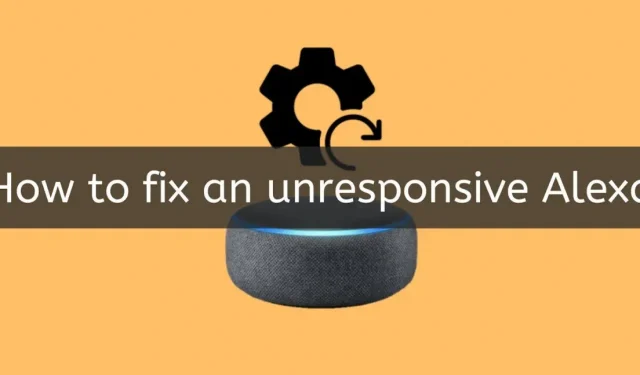
Alexaを予測するのは必ずしも簡単ではありません。アレクサは時々ノンストップで話し、雨の音を聞きながら眠りたいかどうか尋ねます。私が Amazon Echo シリーズに興味を持ったきっかけとなった Alexa のユニークな品質は、他のスマート ホーム ガジェット、特に Echo Dot スマート ホーム システムをセットアップできる機能と通信できることです。
時には彼は全く答えないこともあります。特にそれが常に起こる場合、それはあまり楽しいことではありません。しかし、これを修正するために取れるアプローチはたくさんあります。Alexa デバイスが応答しない場合の解決策は、問題によって異なります。
Alexa デバイスが応答しないのはなぜですか?
Wi-Fi 接続の信頼性が低いか、帯域幅が限られているため、Alexa デバイスは応答しません。また、新しいスマートデバイスがセットアップされていない、電源がオフになっている、互換性がない、または別の Wi-Fi に接続されている場合、Alexa が応答しなくなる可能性があります。
この問題は、古いファームウェアや電源接続の問題によって発生することもあります。さらに考えられる理由を見てみましょう。
- デバイスがルーターから遠すぎる
- デバイスが同じ Wi-Fi に接続されていません
- 接続不良
- 物理的干渉
- お使いのデバイスが Alexa と互換性がないため、Alexa デバイスは応答しません。
- デバイスの名前を変更したため、Alexa デバイスが応答しません。
- 間違ったパスワードを入力したため、Alexa デバイスが応答しません。
- Amazonサーバーが動作していない
- アレクサはあなたの言うことを理解できません。
- マイクの問題
1. デバイスがルーターから遠すぎる
場合によっては、Alexa デバイスをルーターから遠く離れた場所に配置する必要があり、これにより両方に多くの問題が発生します。テストしてもらえると助かります。範囲を指定すると、Alexa が応答しなくなることがあります。
2. デバイスが同じ Wi-Fi に接続されていない
Alexa デバイスは、別の Wi-Fi ネットワークに接続されているデバイスを検出できません。Wi-Fi 接続は、これらのデバイスが接続に使用するように設計されています。
異なるネットワーク上にある場合、それはできません。それでも Alexa が認識できない場合は、最新のデジタル デバイスを別の Wi-Fi ネットワークにテザリングする必要があります。
3. 接続不良
Wi-Fi に接続されていない場合、またはネットワーク信号が失われた場合、Alexa デバイスは応答できません。また、Wi-Fiのパスワードが変更されていないか確認してください。
4. 物理的干渉
一部のワイヤレス デバイスは、Wi-Fi 通信を停止、中断、または干渉する場合があります。干渉信号により、機器が応答しなくなる可能性があります。
デバイスの近くに潜在的な干渉源がないことを確認してください。免疫は一般的な問題です。心配しないで; 次のいくつかの手順は、問題の解決に役立つ場合があります。
5. デバイスが Alexa と互換性がないため、Alexa デバイスは応答しません。
すべてのホーム オートメーション ガジェットが Alexa で動作するわけではありません。最初は、デバイスが Alexa と互換性があるかどうかを判断する必要があります。ソフトウェアを間違ったハードウェアでも動作させるハックはありません。
6. デバイスの名前を変更したため、Alexa デバイスが応答しません。
デバイス名を変更する場合は、スマート ホーム アプリでアイテムを検索して復元する必要があります。Alexa デバイスのフリーズに悩まされないように、Alexa デバイスの名前を変更した直後に事前に実行してください。
7. 間違ったパスワードを入力したため、Alexa デバイスが応答しません。
多くのユーザーがこの問題を頻繁に経験します。Alexa を使用してスマート デバイスをセットアップするときに、入力した認証情報が本物であることを確認してください。そうしないと、ガジェットが接続されないか、動作しません。
8. Amazonサーバーダウン
Alexa デバイスは、単なるプロセッサ チップ、スピーカー、マイクです。Alexa の動作速度を考えると、そうではないと思われるかもしれませんが、このガジェットは音声処理を行いません。
Alexa に話しかけると、音声コマンドがすぐに Amazon サーバーに送信されます。Alexa デバイスは、Amazon サーバーから処理された応答を受信し、あなたと通信できるようになります。
Amazon サーバーがダウンしたり、わずかな過負荷が発生したりすることがあります。
2022 年初頭にヨーロッパで大規模なサーバー障害が発生し、多くの Alexa デバイスに障害が発生しました。したがって、これは、世界最大手の一部の企業さえもこの問題の影響を受けていることを示しています。
ノート。ソーシャルメディアはさておき、Amazon システムがダウンしているかどうかを判断するのは難しい場合がありますが、スピーカーが「Alexa」コマンドを受け入れているにもかかわらず、Alexa デバイスで指示が機能しない場合は、サーバーに問題がある可能性があります。5 分または 10 分後にもう一度試してください。
9. アレクサはあなたの言うことを理解できません
Alexa テクノロジーが進化するにつれて、この問題はあまり一般的ではなくなりました。以前は、間違って話した場合、Alexa は応答しませんでした。ほとんどの場合、Alexa があなたに連絡できない場合、Alexa は大声で「ごめんなさい」と言います。ぜんぜんわかりません。
Alexa は、ユーザーが発したすべての音声コマンドを記録します。Alexaスマートフォンアプリを開くと表示されます。もう一度聞いて、注文が明確かどうかを確認してください。
この問題に対する最善の解決策は、ゆっくり話すことです。Alexa があなたのアクセントや話し方をよりよく理解するため、プロセスを少しスピードアップできます。
10. マイクの問題
まず、最新の Alexa デバイスのほとんどにはミュート ボタンが存在します。このボタンを押すと、Alexa はあなたの話を聞くのを停止します。誤ってクリックしていないことを再確認してください。
他の場合には、マイクが隠されている可能性があります。場合によってはゴミが詰まってしまうこともあります。Alexaマイクボタンの近くに障害物がないことを確認してください。
環境が大きすぎて完了できない可能性があります。誰かが「アレクサ」と言うたびに、アレクサは聞きます。アレクサの声が大きすぎると、「アレクサ」と話しているのが聞こえない可能性があるため、アレクサは応答しません。
応答しない Alexa デバイスのトラブルシューティングを行うにはどうすればよいですか?
注目すべき点は、Alexa デバイスが応答しないときに、自宅でこの問題を自分で解決できることです。「目覚める」という言葉を言うと、Alexa デバイスが青になり、Alexa があなたの話を聞いていることを示します。青いライトが表示されない場合、Alexa は応答していません。
Alexa が応答しない問題を修正するには、次のトラブルシューティング手順に従ってください。
- Alexa デバイスのファームウェアのアップデートを探す
- カバレッジを最大限に高めるためにエコー デバイスを配置する方法
- Alexa デバイスを再起動してみてください
- すべてのケーブルと接続を確認してください
- エコー デバイスをルーターの近くに移動します。
- スマートハブの互換性修正
- Alexa スキルのオンとオフを切り替える
1. Alexa デバイスのファームウェアのアップデートを探します。
Alexa デバイスの問題がわかっていれば、Amazon がすでに修正している可能性があります。
Amazon Alexa Web サイトの公式ページにアクセスすると、ファームウェアのアップデートが進行中かどうかを確認できます。これを実現する別の方法は、Alexa アプリを開いて [設定] を選択し、[概要] セクションのデバイス モデル フィールドを調べて、Alexa デバイスの最新バージョンと比較することです。
2. カバレッジを最大限に高めるためのエコー デバイスの配置方法
2番目に学ぶべき最も重要な項目はこれです。この修復により、Echo デバイスがネットワークに十分近く、Wi-Fi 接続の範囲内に収まるようになります。
エコー ドットのような小型のエコー デバイスがある場合は、持ち運び可能で小さいため、ルータの許可範囲外にそれを移動することになります。
Wi-Fi ネットワークの範囲外にある場合は、Echo をルーターの近くに置きます。Alexa デバイスは、スケジュールされた後に再開されます。
3. Alexa デバイスを再起動してみてください。
弊社のサポートを利用すると、スマートフォンを再起動し、応答性の問題を効果的に解決できます。次のことを行う必要があります。
- アレクサアプリを起動します。
- アプリで、[デバイス]を選択します。
- リセットしたいデバイスを選択します。
- デバイスを選択したら、下にスクロールします。
- 「設定メニューをリセット」をクリックまたはタップします。
- 「工場出荷時設定にリセット」を選択し、「確認」をクリックします。
パニックにならない; デバイスの再起動には時間がかかる場合があります。電源を入れ直した後は問題ありません。
ノート。工場出荷時設定にリセットすると、すべてのデータが消去され、すべての設定が復元されることに注意してください。
4. すべてのケーブルと接続を確認します。
ワイヤーとケーブルの接続を確認すると、Alexa デバイスの問題が解決されるはずです。各コードが正しいポートに接続されていること、およびコードが擦り切れたり壊れたりしていないことを確認してください。また、すべてのワイヤーが所定の位置にあることを確認してください。摩耗または損傷していると思われるケーブルを修理することをお勧めします。
電源コードがコンセントに差し込まれている場合は、コンセントが正常に機能していることを確認してください。これをテストするには、ランプなどの別のデバイスを接続し、点灯するかどうかを確認します。コンセントが機能していない場合は、回路ブレーカーを再度オンにする必要がある場合があります。または、専門家に連絡することもできます。
5. エコー デバイスをルーターの近くに移動します。
ホーム Wi-Fi ネットワークへの接続に問題がある場合は、Amazon Echo デバイスを Wi-Fi ネットワークの近くに移動すると便利です。Amazon によると、Alexa デバイスは Wi-Fi またはテザリング接続から 10 メートル以内に配置するのが理想的です。
6. スマートハブの互換性修正
Amazon スマート ホーム ページにアクセスすると、スマート ハブが Alexa に登録されているかどうかを確認できます。スマート ハブが Alexa と互換性があるかどうかを確認するには:
- Amazon スマートのホームページを閲覧します。
- 「音声アシスタントとハブ」セクションにアクセスしてください。
- その後、検索ボックスに革新的なスリーブのメーカーまたはモデルを入力します。
探しているスマート ハブ モデルが表示されない場合、デバイスは Alexa に登録されていません。Alexa がすべてのスマート ガジェットを制御できるようにしたい場合は、スマート ハブをアップグレードしてください。
スマート ハブが Alexa に登録されていることを確認するには、ヒント: Amazon.com からのみ購入してください。または、少なくとも Amazon Smart Home を使用して購入の意思決定を行います。
7.Alexaスキルのオンとオフを切り替える
スキルがインストールされているがアクティブではない場合は、さらに調べる必要があります。おそらくスキルプロセス自体が停止しているか、誤動作している可能性があります。この状況では、ハブを再起動するとスキルがリセットされるのと同じように、スキルをリセットできます。
- 「設定」を選択したら、タレントのリストでデバイスをクリックします。
- このボタンを押すと、多くのオプション、特に「スキルの無効化」が表示されます。
- クリックするとタレントのリストに戻ります。すべてが計画どおりに進むと、リストにガジェットが表示されなくなります。
- 再起動するには、デバイスを切断して再接続する必要があります。
- 以前にもこれを行ったことがあるかもしれませんが、ルーターをリセットすることも効果があります。
- 次に、すべてをコンセントに接続し、スキルのリストに戻ります。
- スキルをデバイスに再インストールできるかどうかを確認してください。
Alexa アプリをアンインストールして再インストールして修復する方法
Alexa アプリに問題があり、同じ応答が発生する場合は、Alexa アプリをアンインストールし、Android または iOS スマートフォンをお持ちの場合は、Google Play ストアから再ダウンロードする前に、それを App Store に保存してください。
デバイスのオペレーティング システムに応じて、アプリをホーム画面から削除するには、アプリを長押しするか、[設定] の [アプリ] セクションを使用します。
プログラムの更新バージョンをパッケージから再インストールすることで、新しいインストールに古いインストールの破損したファイルが残らないようにすることができます。
最終的な考え
応答しない Alexa デバイスの修正は、提供されている手順とトラブルシューティング方法を使用することで非常に簡単です。Alexa デバイスが応答しない理由を突き止めることにこだわる必要はありません。
代わりに、実験して各段階を通過することをお勧めします。Alexa デバイスの応答が増え始めたら、前述のトラブルシューティング方法を使用して問題を追跡でき、完了です。
よくある質問
明るいライトが接続できないのはなぜですか?
Wi-Fi には 2.4 GHz ネットワークが必要です。5GHz ネットワークではスマート Wi-Fi ライトに接続できません。スマート Wi-Fi ライトがすでに正しい周波数になっている場合は、携帯電話のバックグラウンドで VPN が実行されていないことを確認してください。
アレクサはまだ動作していませんか?
Alexa サービスは現在順調に稼働しています。」それでも問題が解決しない場合は、影響を受けるデバイスの電源を入れ直すことが合理的である可能性があります。
Alexa デバイスが応答しないのはなぜですか?
ネットワーク接続が遅いため、Alexa デバイスが応答しない可能性があります。すべてのスマート ホーム ガジェットが有線接続されていることを確認してください。電気的干渉、間違った Wi-Fi パスワード、または Echo デバイスとルーター間の距離が遠いことも原因として考えられます。
デバイスをAlexaに再接続するにはどうすればよいですか?
– Alexa アプリをアクティブ化します。 – [その他] を開くと、追加デバイスを見つけることができます。 – 接続するスマート ホーム デバイスのカテゴリを選択します。 – ブランドを選択し、画面上の指示に従います。



コメントを残す